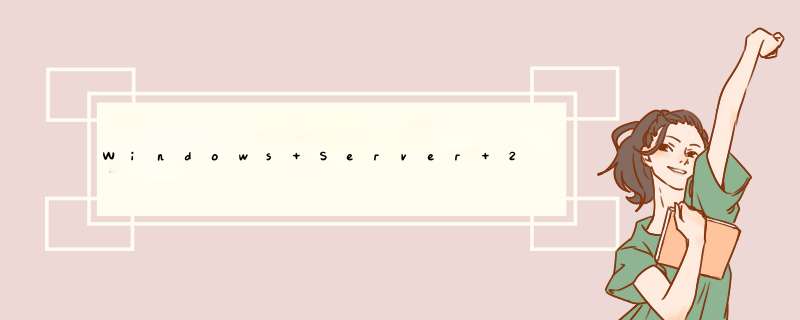
1.1 获取ssl证书
成功在沃通CA申请SSL证书后,会得到一个有密码的压缩包文件,输入证书密码后解压得到五个文件:for Apache、for IIS、for Ngnix、for Other Server,这个是证书的几种格式,解压for IIS压缩包,会得到一个.pfx格式的证书,IIS8.0上需要用到pfx格式的证书。
2
1.2 导入ssl证书
开始 -〉运行 -〉MMC,启动控制台程序 ->选择菜单“文件 -〉添加/删除管理单元”->列表中选择“证书”->点击“添加”->选择“计算机帐户” ->点击完成。在控制台的左侧显示证书树形列表,选择“个人”- “证书”,右键单击,选择“所有任务-〉导入”, 根据“证书导入向导”的提示,将.pfx格式文件导入,注意导入过程选择“根据证书内容自动选择存储区”。(注意导入过程中需要输入密码)导入成功后,刷新,可以看到如下图所示的证书信息图:
3
1.3 分配服务器证书
打开IIS8.0管理器面板,找到待部署证书的站点,点击“绑定”如图3
4
1.4 选择“绑定”->“添加”->“类型选择https” ->“端口443” ->“ssl证书【导入的证书名称】” ->“确定”,SSL缺省端口为443端口,(请不要随便修改。如果您使用其他端口如:8443,则访问时必须输入:https://www.你的域名.com:8443)。如下图:
5
二、测试是否安装成功
重启IIS8.0服务,在浏览器地址栏输入:https://www.你的域名.com (申请证书的域名)测试您的ssl证书是否安装成功,如果成功,则浏览器下方会显示一个安全锁标志。请注意:如果您的网页中有不安全的元素,则会提供“是否显示不安全的内容”,需要修改网页,删除不安全的内容(Flash、CSS、Java Script和图片等)。
6
三、ssl证书的备份
请保存好收到的证书压缩包文件及密码,以防丢失。
方法如下:1、登录网御星云安全网关管理端,点击sslvpn菜单。2、勾选启用sslvpn ,右侧单向HTTPS端口设置访问的端口号,默认443。3、服务管理/添加服务资源 ,新建bs服务。4、设置用户角色权限,用户管理,新增用户,用户加入角色,登录界面配置。5、用户访问测试,用户浏览器中输入防火墙的公网ip(域名)及端口号,出现登录界面,输入用户账号密码登录。6、doc就是服务里刚设置的bs服务 点击访问,发现内网服务器url被替换成了防火墙加密后的url,查看在线情况,至此,sslvpn的bs服务配置成功。
欢迎分享,转载请注明来源:内存溢出

 微信扫一扫
微信扫一扫
 支付宝扫一扫
支付宝扫一扫
评论列表(0条)